今回はApp Storeでリリースされている、iOS版Googleアプリで「検索履歴」や「マイアクティビティ」の削除方法について解説します。
検索履歴の削除方法は複数あり、削除方法によっては端末上からのみ消えるため、同一のGoogleアカウントでサインインしているデバイスでは、削除したはずの検索履歴が表示される場合があります。
目次
Googleアプリの検索履歴を1件ずつ削除する
Googleアプリの検索ボックス下に表示される検索履歴を個別に1件ずつ削除したい場合は、削除したい項目を左にスワイプし、ゴミ箱ボタンをタップすると削除することができます。
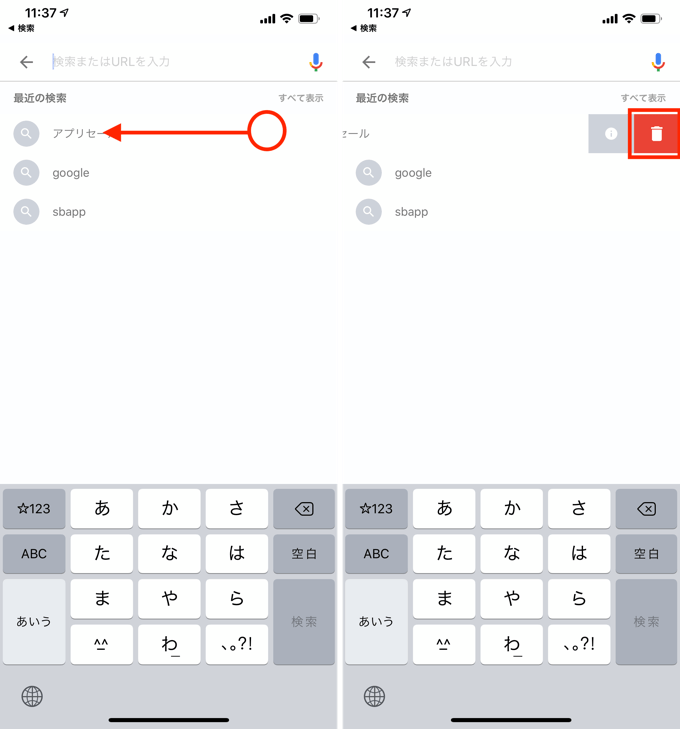
Googleアプリの検索履歴をすべて削除する
Googleアプリの検索ボックス下に表示される検索履歴をすべて削除したい場合は、「最近の検索」の横にあるすべて表示→すべて消去→デバイス上の履歴を消去をタップすると、Googleアプリに蓄積された検索履歴をすべて削除することができます。
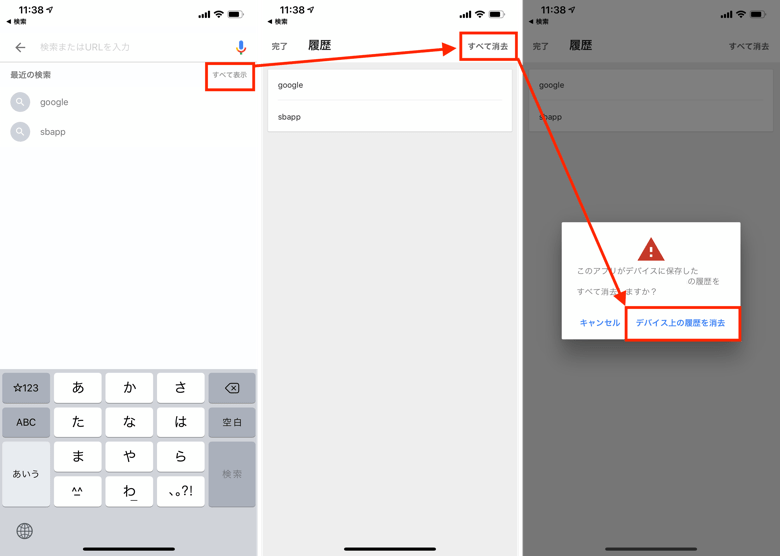
マイアクティビティの履歴を1件ずつ削除する
「Googleアプリで検索履歴を1件ずつ削除する」や「Googleアプリの検索履歴をすべて削除する」では、あくまでGoogleアプリ上の履歴を消去しただけなので、Googleアカウントでログインしている場合はマイアクティビティに検索履歴が残ります。
もしGoogleアカウントのマイアクティビティからも検索履歴を削除したい場合は、まずGoogleアカウントのアイコンをタップし、削除したい検索履歴横の・・・ボタンをタップしてください。
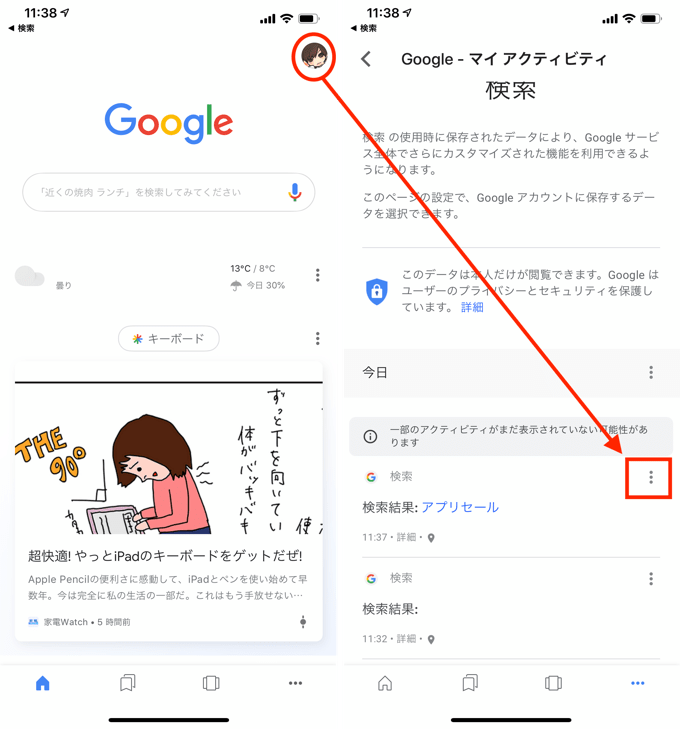
削除をタップすると「〜件のアイテムを削除しますか?」と表示されるので、削除をタップすると削除できます。
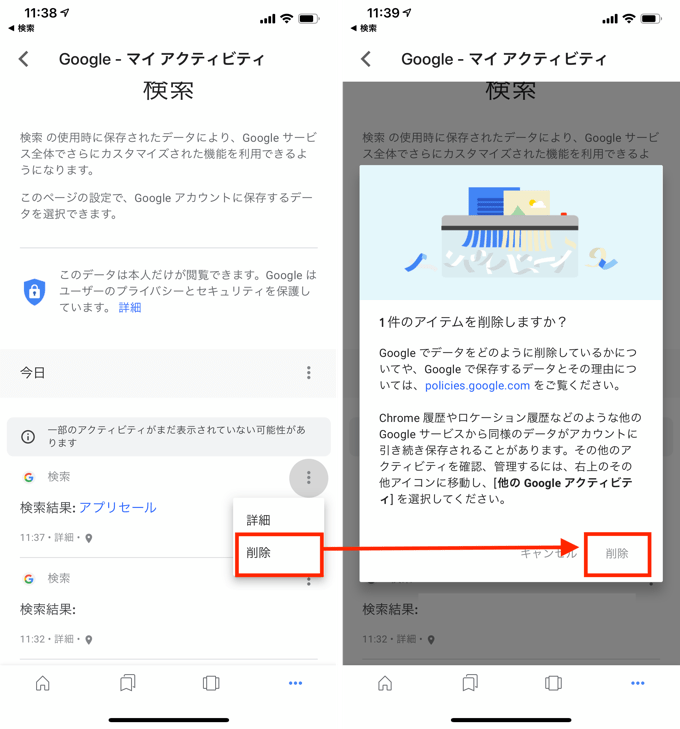
マイアクティビティの履歴をすべて削除する
マイアクティビティに残った履歴をすべて削除したい場合は、「マイアクティビティの履歴を1件ずつ削除する」と同じ手順でマイアクティビティ画面を開き、検索ボックス横の・・・ボタン→アクティビティを削除する基準の順にタップ。
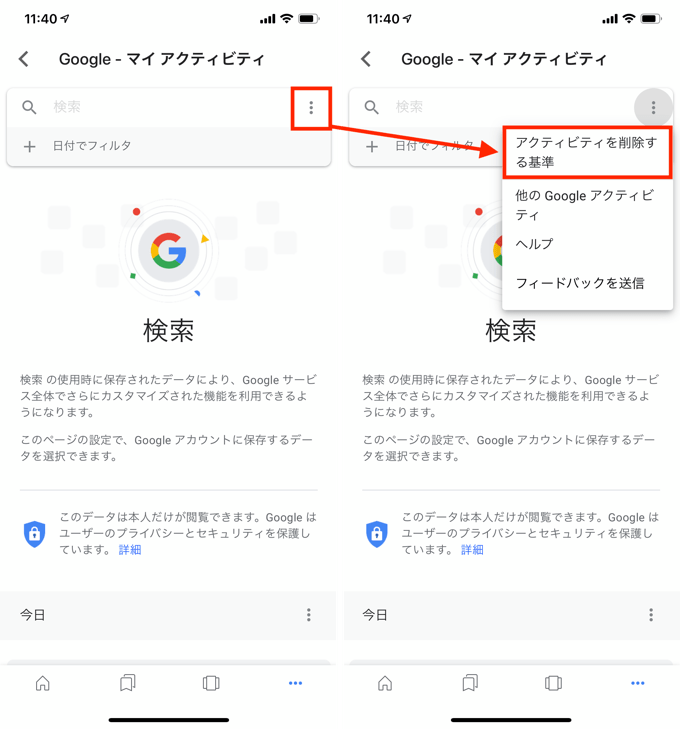
日付で削除から全期間を選択し、削除→削除の順にタップすると、すべてのマイアクティビティが削除されます。
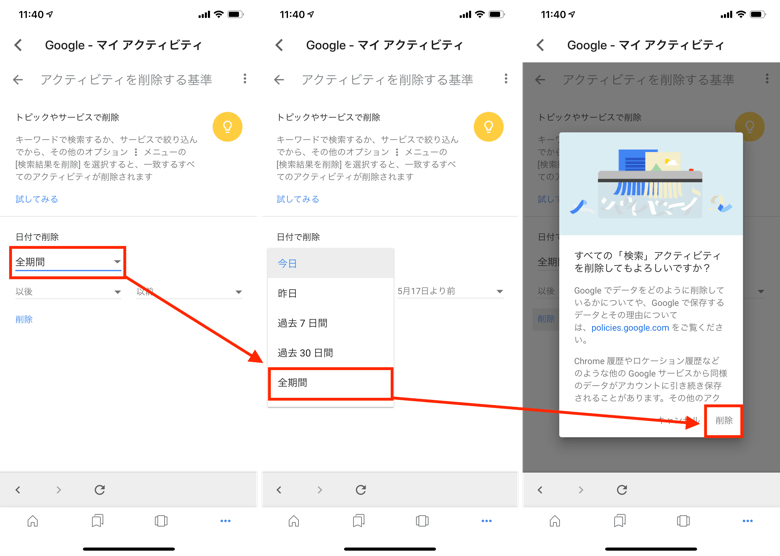

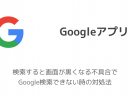
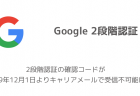
コメントを投稿する(承認後に反映)